Win10如何调节输入文字时光标的粗细?Windows10调节光标粗细图文教程
更新日期:2024-03-21 16:17:12
来源:投稿
手机扫码继续观看

win10系统下,在输入文字时后面总会有一个闪动的光标,这个光标可以让我们更清楚该输入的位置。不过,有些用户反映自己电脑中的光标太细了,每次都看不清。那么,win10该如何调节输入文字时光标的粗细呢?接下来,小编就向大家分享具体方法。
具体方法:
1、点击“开始”---“设置”,打开设置对话框;
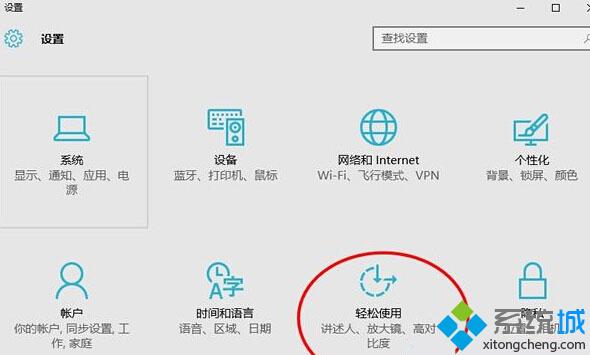
2、进入后,选择“其他选项”,这时我们可以看到设置光标的选项,移动滑块来设置一个合适的粗细;
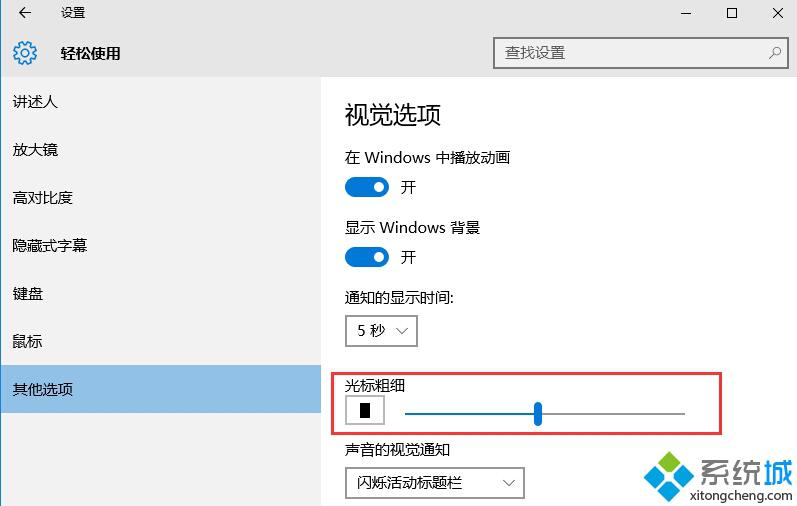
3、接下来我看可以看到效果图,变粗的闪动光标:

以上就是win10系统调节输入文字时光标粗细的具体方法介绍了。有需要的用户,不妨按照系统小编的方法操作看看吧!
该文章是否有帮助到您?
常见问题
- monterey12.1正式版无法检测更新详情0次
- zui13更新计划详细介绍0次
- 优麒麟u盘安装详细教程0次
- 优麒麟和银河麒麟区别详细介绍0次
- monterey屏幕镜像使用教程0次
- monterey关闭sip教程0次
- 优麒麟操作系统详细评测0次
- monterey支持多设备互动吗详情0次
- 优麒麟中文设置教程0次
- monterey和bigsur区别详细介绍0次
系统下载排行
周
月
其他人正在下载
更多
安卓下载
更多
手机上观看
![]() 扫码手机上观看
扫码手机上观看
下一个:
U盘重装视频











